Proveedores de correo electrónico gratuitos (como Outlook.com) han reforzado la seguridad. Vamos a ir a través de los pasos que debe tomar para verificar su Outlook.com cuenta. Verificar  su cuenta significa que ingresa una dirección de correo electrónico alternativa (y tal vez también su número de teléfono inteligente). A continuación, solicitará y recibirá un código de Microsoft, lo ingresará y demostrará a Microsoft que usted es el propietario de esa cuenta. Pasaremos por los siguientes pasos.
su cuenta significa que ingresa una dirección de correo electrónico alternativa (y tal vez también su número de teléfono inteligente). A continuación, solicitará y recibirá un código de Microsoft, lo ingresará y demostrará a Microsoft que usted es el propietario de esa cuenta. Pasaremos por los siguientes pasos.

Cómo Verificar Su Outlook.cuenta com
Si ha configurado una nueva cuenta de Microsoft, se le pedirá que complete de inmediato las tareas que asegurarán y verificarán su cuenta. Le pedirán que ingrese una dirección de correo electrónico alternativa y su número de teléfono móvil. El correo electrónico alternativo y su número de teléfono son importantes y ayudarán a recuperar su cuenta si olvida sus credenciales de Microsoft o si su cuenta se ve comprometida.
Si no configura la seguridad, se le «molestará» que lo haga cada vez que inicie sesión, y tendrá que seguir ingresando sus credenciales (irritante).
Tengo una cuenta que configuré hace un tiempo y ahora quiero usarla, así que usaremos esto para nuestro ejemplo. Inicié sesión y en lugar de ser llevado al cuadro de entrada, fui llevado a la información de mi cuenta (la imagen de arriba). Seleccioné la contraseña de seguridad & y vi que ya había configurado una cuenta de Gmail como contacto de respaldo. PERO quieren saber que conozco toda mi dirección de Gmail. Así que necesitaba rellenarlo en el rectángulo. Luego, fui a revisar mi cuenta de Gmail para ver si había un código.

Copié el código que recibí de mi cuenta de Gmail, luego volví a la pantalla y hice clic en el hipervínculo «Tengo un código». NO tendrá que ingresar su dirección de correo electrónico de nuevo (eso es un poco confuso), luego la ingresé y marcé la casilla de verificación de que uso esta computadora con frecuencia, así que no me vuelva a preguntar. Hacer esto significa que ahora la computadora en la que estoy está verificada y la próxima vez que quiera acceder a la información de mi cuenta, no debería tener que pasar por esto de nuevo. Creo que esto es lo mismo para los de Windows 7.
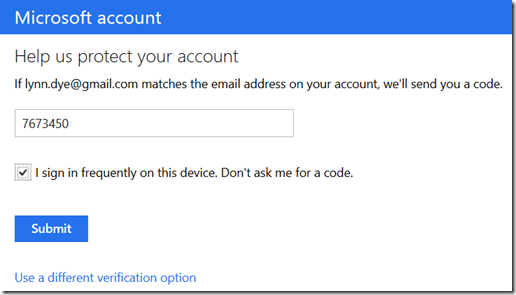
Ahora, mi cuenta está verificada y no tendré que seguir pasos adicionales cuando inicie sesión en mi cuenta.
Cerré sesión y volví a entrar para ver qué pasaría. Pude ir a cualquier área de mi cuenta sin tener que volver a verificar.
Aunque seguir estos pasos es una molestia, espero que ayude mucho a mantener segura mi cuenta y me permita tener acceso a todas las áreas de mi cuenta sin tener que volver a ingresar mis credenciales.
Outlook.com también tiene un proceso de verificación de 2 pasos que veremos la próxima semana.